Android işletim sistemine sahip cihazınızda bulunan fotoğrafları, videoları, önemli dosyaları, ayarları ve uygulamaları Android yedekleme işlemi ile farklı alanlarda saklayabilir ve cihazın başına bir şey gelse bile yedeklenmiş dosyaları kaybetmezsiniz. Android yedekleme nasıl yapılır sorusunun yanıtı için uygulayabileceğiniz farklı yöntemler var.
Android işletim sistemine sahip akıllı telefonunuzda ya da tabletinizde bulunan fotoğrafları, videoları, önemli dosyaları, ayarları ve mobil uygulamaları yedekleyerek, bir gün cihazınızı kaybetme ya da değiştirme gibi durumlarda veri kaybının önüne geçebilirsiniz. Aslında uzun bir süredir Android yedekleme işlemi tüm kullanıcılar için öneriliyor. Uygulamak için de farklı yöntem ve imkanlarımız var.
Android yedekleme uygulamaları ile ya da uygulamasız olarak tüm verilerinizi farklı alanlara yedekleyebilirsiniz. Hatta birden çok alana yedekleme yaparak veri kaybı ihtimalini minimuma indirmeniz de mümkün ancak o kadar da temkinli olmaya gerek yok. Özellikle bulut depolama hizmetleri bu konuda oldukça başarılı özellikler sunuyorlar. Android yedekleme işlemi için size en uygun yöntemi tercih edebilirsiniz.
Android yedekleme yöntemleri:
- Fotoğraf ve video yedekleme
- Dosya yedekleme
- Ayarlar ve mobil uygulama yedekleme
- Bilgisayarınızda Android cihaz yedekleme
- Rootlu telefon yedekleme
- Bulut depolama hizmetleri için alternatifler
Fotoğraf ve video yedekleme:
- Adım #1: Cihazınızdan Google Fotoğraflar uygulamasını açın.
- Adım #2: Google hesap bilgilerinizle giriş yapın.
- Adım #3: Ayarlar bölümünü açın.
- Adım #4: Yedekle ve Senkronize Et seçeneğine dokunun.
- Adım #5: Seçeneği aktif hale getirin.
- Adım #6: Yükleme boyutunu düzenleyin.
Android yedekleme işlemleri arasında en önemlilerden biri olan fotoğraf ve video yedekleme işlemini Google üzerinden yapabilirsiniz. Bu yöntemin en büyük avantajı üçüncü taraf bir mobil uygulama ile uğraşmadan, cihaz ile birlikte gelen bir uygulamayı kullanıyor olmanız.
Ayrıca Google Fotoğraflar hizmeti pek çok konuda Android kullanıcılarına, otomatik yedeklemeye sınırsız depolama alanı gibi, avantajlar da sağlıyor. Üstelik yeni bir hesap oluşturmadan, zaten cihazınızda kayıtlı olan Google hesabınız ile bu yedekleme işlemini gerçekleştirebilirsiniz.
- [Değerli Ziyaretci, linki görmeniz icin bu mesaja cevap yazmanız gerekiyorÜye olmak icin burayı tıklayınız]
Dosya yedekleme:
- Adım #1: Google Drive mobil uygulamasını açın.
- Adım #2: Google hesabınızla giriş yapın.
- Adım #3: Sağ üst köşede göreceğiniz artı butonuna tıklayın.
- Adım #4: Yedeklemek istediğiniz dosyaları seçin.
- Adım #5: Yükle butonuna tıklayın.
- Adım #6: Değişen bir süre sonunda dosyalarınız yedeklenecek.
Android yedekleme işlemleri arasında diğer bir önemli olan yedekleme işlemi ise dosya yedeklemesidir. Özellikle mobilite çalışma sisteminin yaygınlaşması sonucu pek çok farklı dosyaya farklı noktalardan ulaşmak durumunda olan kullanıcılar için ihtiyaç duyulan dosyalara kolay ulaşım oldukça önemli.
Google Drive mobil uygulaması da genel olarak Android işletim sistemine sahip cihazlarla birlikte gelen bir uygulamadır. Eğer bu uygulama cihazınızda yüklü değil ise Play Store üzerinden indirebilirsiniz. Google Drivea aynı zamanda diğerişletim sistemlerine sahip cihazlardan da kolaylıkla ulaşabilirsiniz.
- [Değerli Ziyaretci, linki görmeniz icin bu mesaja cevap yazmanız gerekiyorÜye olmak icin burayı tıklayınız]
Ayarlar ve mobil uygulama yedekleme:
- Adım #1: Cihazınızın Ayarlar ekranını açın.
- Adım #2: Hesaplar ve Yedekleme bölümünü açın.
- Adım #3: Yedekle ve Geri Yükle seçeneğine dokunun.
- Adım #4: Verilerimi Yedekle seçeneğini aktif hale getirin.
- Adım #5: Değişen bir süre sonunda tüm cihaz verileriniz yedeklenek.
Özellikle yeni bir Android işletim sistemine sahip cihaza geçiş yapacaksanız ayarlar ve mobil uygulama yedekleme yöntemi geçiş sürecinizi son derece kolaylaştıracak. Bu seçeneği aktif hale getirdiğiniz zaman cihazınızda bulunan genel ayarların ve mobil uygulamaların tamamı Google hesabınız üzerine yedekleniyor.
Google hesabınız üzerine yedeklenen bu verileri farklı bir Android cihazda ya da sıfırlamış olduğunuz aynı cihazda geri yüklemek için Yedekle ve Geri Yükle ekranını açmanız ve cihazın yönlendireceği adımları uygulamanız yeterli olacak. Adımlarda geçen isimler, cihaz marka ve modeline göre değişiklik gösterebilir.
Bilgisayarınızda Android cihaz yedekleme:
- Adım #1: Android cihazınızı USB kablo ile bilgisayarınıza bağlayın.
- Adım #2: Bilgisayarım klasörünü açın.
- Adım #3: Cihazınızın depolama alanını açın.
- Adım #4: Yedeklemek istediğiniz dosyaları bilgisayarınıza aktarın.
- Adım #5: Dilerseniz daha sonra yedeklediğiniz dosyaları cihazınızdan silebilirsiniz.
Android yedekleme işlemi için bulut depolama hizmetlerini kullanmak istemiyorsanız eski bir yöntem olan bilgisayara yedekleme yönteminiuygulayabilirsiniz. Bu yöntem ile Android cihazınızda bulunan pek çok farklı dosyayı bilgisayarınıza ve oradan da farklı depolama aygıtlarına aktarabilirsiniz.
Ancak bu yöntemin en olumsuz yanı, bilgisayarın başına gelebilecek bir sorun sonrası tüm dosyaları kaybetme ihtimaliniz. Harici depolama aygıtlarında da benzer bir olumsuz yan bulunuyor. Bu nedenle bilgisayarınıza Android yedekleme işlemi sonrası bir de bulut depolama alanına yedekleme yapmanız öneriliyor.
Rootlu telefon yedekleme:
Eğer Android işletim sistemine sahip akıllı telefonunuza root işlemi yaptıysanız ya da yapmayı düşünüyorsanız rootlu telefon yedeklemesi içinkullanabileceğiniz [Değerli Ziyaretci, linki görmeniz icin bu mesaja cevap yazmanız gerekiyorÜye olmak icin burayı tıklayınız]gibi üçüncü taraf yedekleme mobil uygulamalarını inceleyebilirsiniz.
Titanium Backup mobil uygulamasını Android telefonunuza indirdikten sonra İşlemler menüsü üzerinden hangi dosyaları yedekleyeceğinizi seçebilirsiniz. Titanium Backup ile telefonunuzda bulunan neredeyse her bir veriyi yedekleme şansınız var. Yedeklenen verileri geri yükleme seçenekleri arasından sizin için en uygun olanı seçerek bu işlemi başarılı bir şekilde tamamlayabilirsiniz.
Bulut depolama hizmetleri ile Android yedekleme:
Eğer yedekleme işlemi için Bulut depolama alanlarına fotoğraflarınızı, videolarınızı ve önemli dosyalarınızı yedekleyebilirsiniz.
Üçüncü taraf depolama hizmetleri arasında Microsoft OneDrive, Dropbox, Yandex Disk gibi hizmetler öne çıkıyor. Bu hizmetlerin mobil uygulamalarını Android işletim sistemine sahip cihazınıza indirdikten sonra elle yedekleme yapabilir ya da otomatik yedekleme seçeneğini tercih edebilirsiniz.
1 sonuçtan 1 ile 1 arası
-
3.11.2020, 17:26 #1
 [*.OS/APPS] Android Yedekleme İşlemi Nasıl Yapılır?
[*.OS/APPS] Android Yedekleme İşlemi Nasıl Yapılır?
Benzer Konular
-
Windows.old Silme İşlemi Nasıl Yapılır?
Von usta_399 im Forum Windows 98, NT, XP, Vista, Win7, Win8, Win10Cevaplar: 0Son Mesaj: 23.07.2020, 19:37 -
[*OS/Apps] OS+Android Telefondan Mace Dosya Aktarma Nasıl Yapılır?
Von usta_399 im Forum Android News, Haberler ve TarifelerCevaplar: 0Son Mesaj: 23.04.2020, 18:39 -
[*İOS/Apps] Apple Storede gelişmiş ayarlar nasıl yapılır
Von usta_399 im Forum iPhone, iPod FAQ - Tarife, UygulamalarCevaplar: 0Son Mesaj: 13.09.2019, 16:18 -
[Çözüldü] Windows 10 PC'nizin tam bir yedekleme nasıl yapılır
Von usta_399 im Forum Windows 98, NT, XP, Vista, Win7, Win8, Win10Cevaplar: 0Son Mesaj: 19.12.2017, 18:15 -
OE2 'ye Geçiş veya Convert İşlemi Nasıl Yapılır ?
Von r00t im Forum Enigma2 Plugin ve Script GeliştirmeCevaplar: 7Son Mesaj: 20.12.2012, 09:14




 :
: 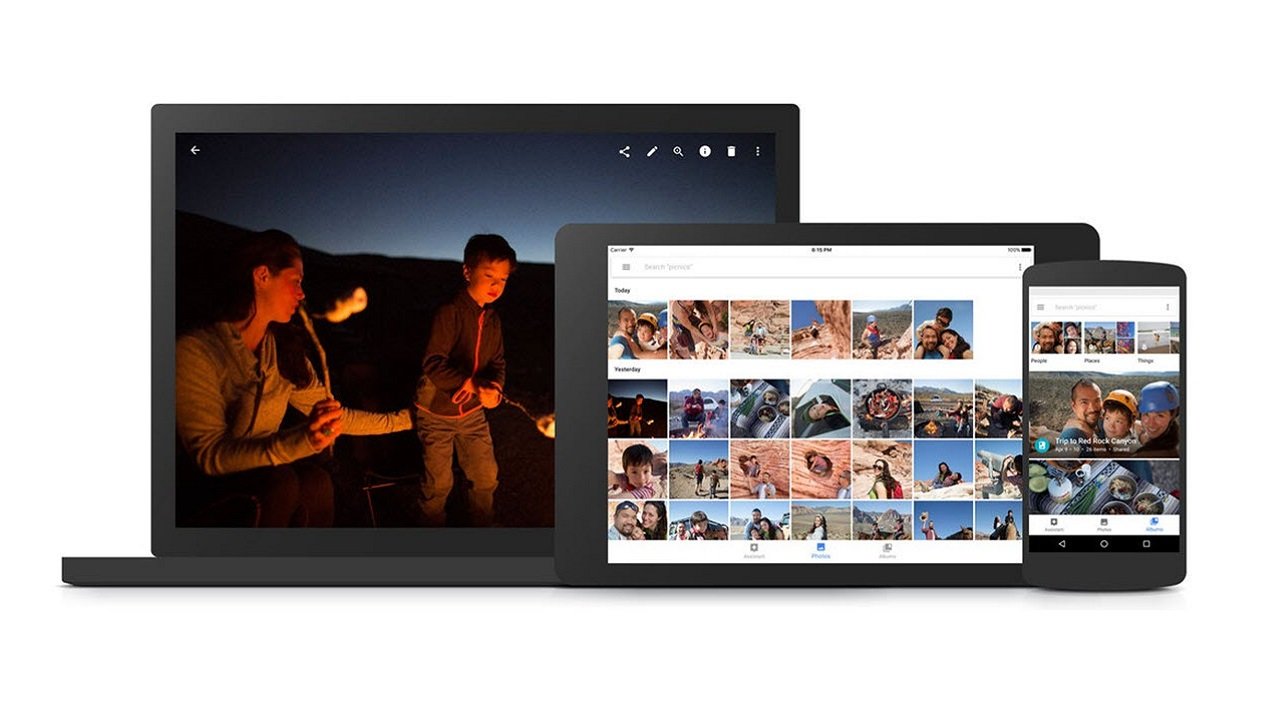
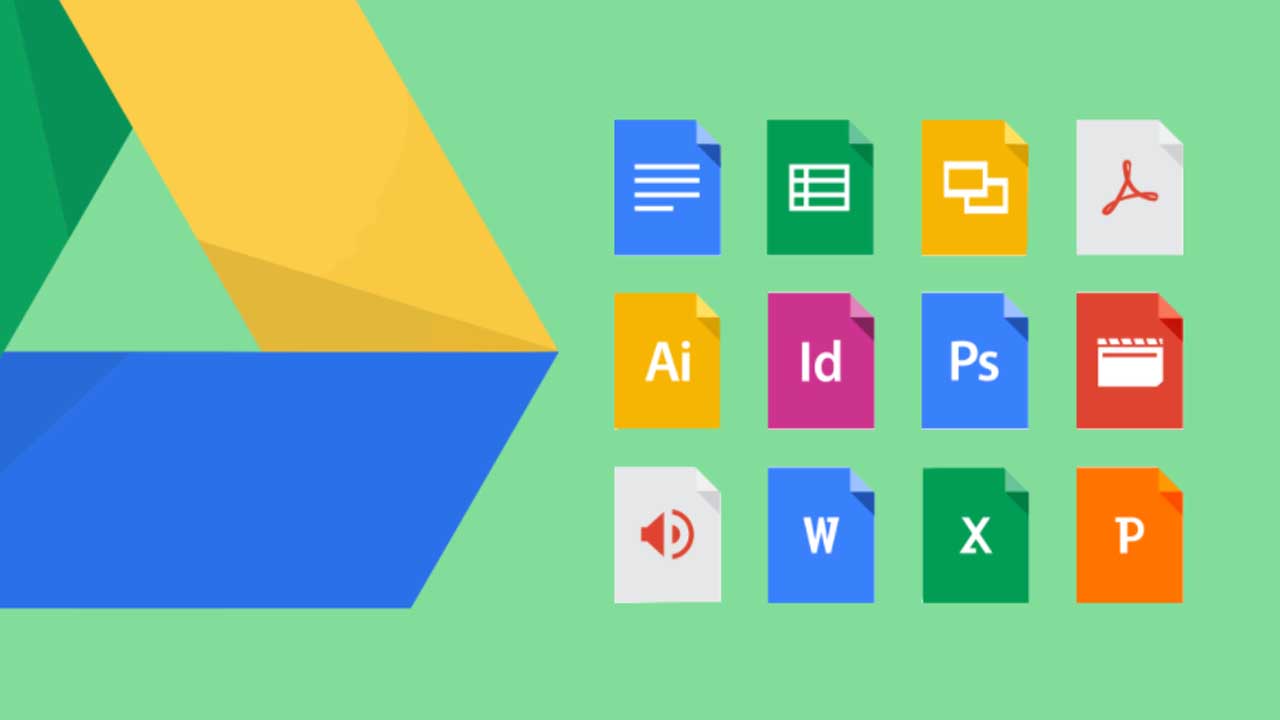


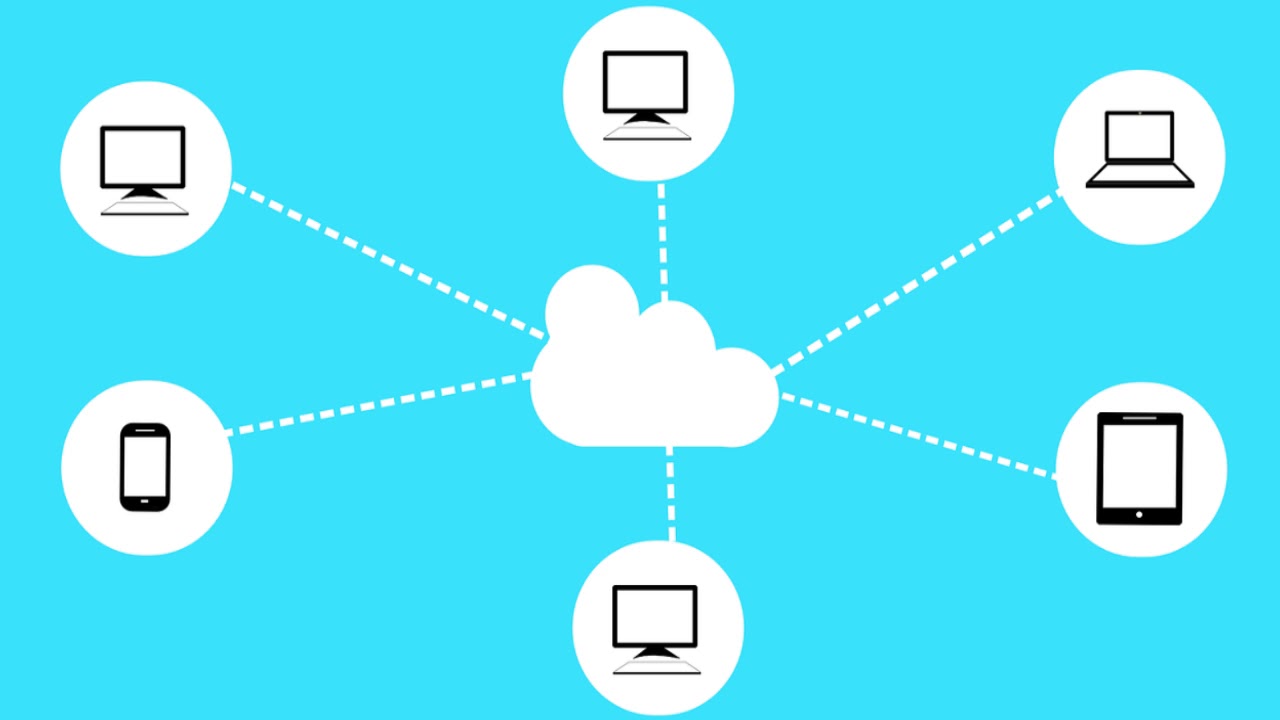

 Alıntı
Alıntı

Paylaş